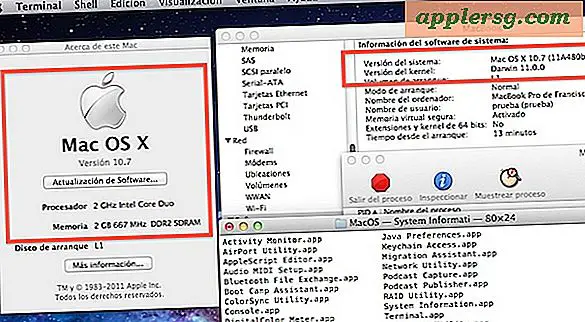Come mostrare un nastro di carta in Calculator App per Mac

Se ti ritrovi a sommare molti numeri o semplicemente eseguendo una serie di calcoli continui che è fondamentale per tenere traccia di, devi sapere che l'app Mac Calculator include una funzione di nastro di carta. Per coloro che non hanno familiarità, un nastro di carta tiene traccia di ogni elemento inserito in una calcolatrice, rendendo facile seguire e controllare qualsiasi cosa nel calcolo. Ovviamente utile in molte occasioni, l'app Calcolatrice apparentemente semplice in OS X include questa capacità e puoi anche salvare e stampare il nastro del numero generato se lo desideri.
Non c'è molta complessità nell'usare questa comoda funzione di Calcolatrice, ma è così utile che ti chiederai come hai funzionato senza di essa, e se hai fatto affidamento su Spotlight Calculator dovresti passare a questo.
Abilita il nastro di carta in Calcolatrice per Mac OS X.
- Apri app Calcolatrice da / Applicazioni /
- Apri il menu "Finestra" e scegli "Mostra nastro di carta" (o premi Comando + T)
- Esegui i calcoli come al solito, il nastro di carta ora tiene traccia di ogni numero inserito

Salvataggio o stampa del nastro di calcolo
Quando si completa una serie di calcoli che si desidera conservare o registrare per qualsiasi motivo, è possibile scegliere di stampare il nastro di carta o salvare il nastro di carta come un file.

Puoi anche premere il pulsante 'cancella' per pulire il nastro e ricominciare.
Lo troverai utile per molte attività poiché è abbastanza facile perdere traccia di molti calcoli, quindi se stai aggiungendo spese o tasse, usa il nastro di carta, forse anche salvando o stampando i risultati, grazie te stesso per la convenienza.
Questa è solo una delle tante grandi caratteristiche dell'app Mac Calculator, che è ben descritta e ampiamente apprezzata, in grado di funzionare come calcolatrice scientifica o programmatrice, calcolare i tassi di cambio e tonnellate di unità di misura e molto altro ancora. Vale certamente la pena dare una seconda occhiata se hai esigenze matematiche. Per compiti più semplici e calcoli di base, potresti scoprire che l'utilizzo di Spotlight come calcolatrice rimane comunque il più veloce su un Mac.